win10系统如何设置右键菜单 图文教你设置win10右键菜单的方法
更新时间:2022-03-30 13:15:00作者:mei
一般来说,win10系统右键菜单选项都是默认设置好的,平时新建文件夹都是通过右键菜单创建的。一些用户想自定义右键菜单,那么要怎么设置呢,其实方法也简单,直接进入注册表操作一下即可,下面一起去看看解决方法。
推荐:win10旗舰版系统
1、按键盘"Win+R" 打开,输入“regedit”。点击“确定”。
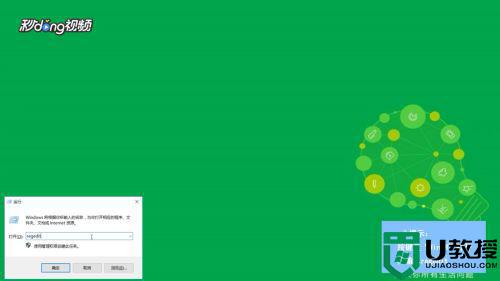
2、找到“HKEY CURRENT USER”,点击“SOFTWARE”。
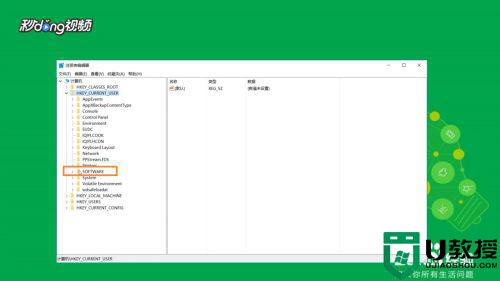
3、找到“Microsoft”,点击“windows”。
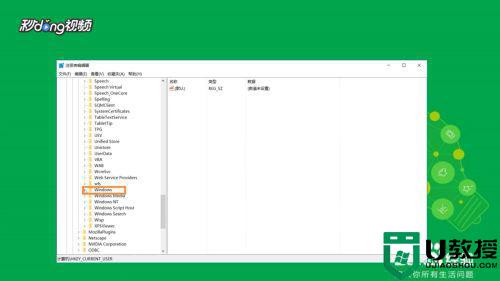
4、找到“CurrentVersion”,点击“Explorer”。
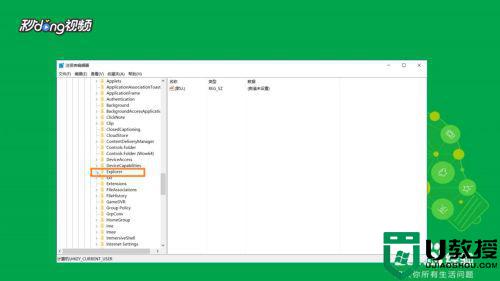
5、找到“Discardable”,点击“ShellNew”。
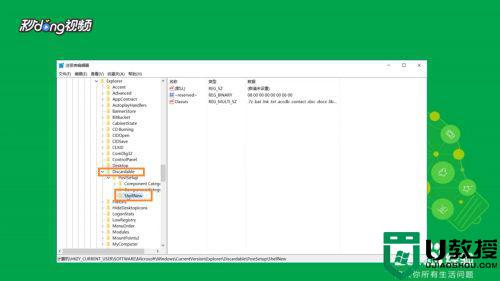
6、双击打开classes可以看到其中的键值。
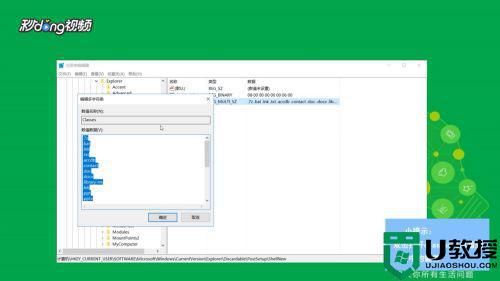
7、根据后缀删除不需要的新建方式,点击“确定”即可。
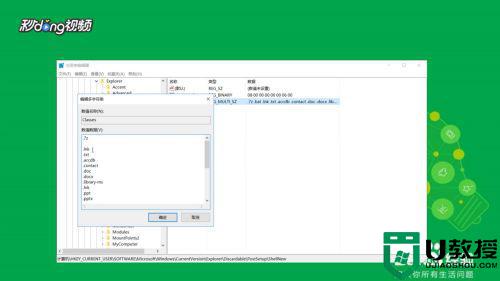
8、修改出现这种情况,重启即可。
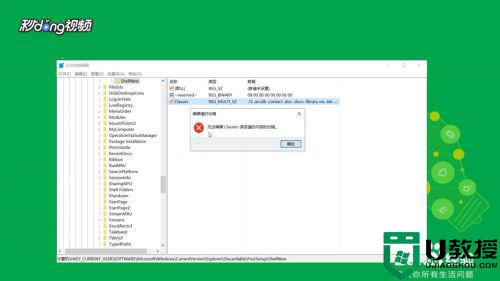
以上图文详解设置win10右键菜单的方法,操作步骤简单,有相同需求的用户来一起学习。
win10系统如何设置右键菜单 图文教你设置win10右键菜单的方法相关教程
- win10如何管理右键菜单 教你管理win10系统右键菜单的方法
- 鼠标右键菜单怎么设置 win10鼠标右键菜单设置方法
- win10右键菜单管理在哪里设置 win10如何管理右键菜单
- win10编辑鼠标右键设置方法 win10如何编辑鼠标右键菜单
- win10鼠标右键菜单选项在哪里设置 win10设置鼠标右键菜单选项的步骤
- win10鼠标右键菜单选项太多如何移除 图文教你删除win10鼠标右键菜单选项
- win10右键菜单栏应用怎么设置 设置win10右键菜单栏应用的步骤
- Win7右键无法弹出菜单怎么办 Win7右键无法弹出菜单的解决方法 系统之家
- 如何删除右键菜单中多余项?删除右键菜单中多余项的方法
- win10系统如何删除右键多余菜单|win10系统右键多余菜单的删除方法
- Win11如何替换dll文件 Win11替换dll文件的方法 系统之家
- Win10系统播放器无法正常运行怎么办 系统之家
- 李斌 蔚来手机进展顺利 一年内要换手机的用户可以等等 系统之家
- 数据显示特斯拉Cybertruck电动皮卡已预订超过160万辆 系统之家
- 小米智能生态新品预热 包括小米首款高性能桌面生产力产品 系统之家
- 微软建议索尼让第一方游戏首发加入 PS Plus 订阅库 从而与 XGP 竞争 系统之家
热门推荐
win10系统教程推荐
- 1 window10投屏步骤 windows10电脑如何投屏
- 2 Win10声音调节不了为什么 Win10无法调节声音的解决方案
- 3 怎样取消win10电脑开机密码 win10取消开机密码的方法步骤
- 4 win10关闭通知弹窗设置方法 win10怎么关闭弹窗通知
- 5 重装win10系统usb失灵怎么办 win10系统重装后usb失灵修复方法
- 6 win10免驱无线网卡无法识别怎么办 win10无法识别无线网卡免驱版处理方法
- 7 修复win10系统蓝屏提示system service exception错误方法
- 8 win10未分配磁盘合并设置方法 win10怎么把两个未分配磁盘合并
- 9 如何提高cf的fps值win10 win10 cf的fps低怎么办
- 10 win10锁屏不显示时间怎么办 win10锁屏没有显示时间处理方法

